Bemærk!: Vi vil gerne give dig den mest opdaterede hjælp, så hurtigt vi kan, på dit eget sprog. Denne side er oversat ved hjælp af automatisering og kan indeholde grammatiske fejl og unøjagtigheder. Det er vores hensigt, at dette indhold skal være nyttigt for dig. Vil du fortælle os, om oplysningerne var nyttige for dig, nederst på denne side? Her er artiklen på engelsk så du kan sammenligne.
Når du tænker afsendelse af en undersøgelse til brugere og andre personer, det er bedst at planlægge slags spørgsmål, du vil bede, og hvilken type svar, du leder efter.
Opdateret November 18 2016 sammen takket være kunders feedback.
Planlægge en undersøgelse
Før du opretter en undersøgelse, er det en god ide at få et overblik over de spørgsmål, du vil stille, og den type svar, du vil modtage. Vil du f.eks. have, at deltagerne skal svare med deres egne ord, angive et pengebeløb eller vælge på en liste? Du skal også beslutte, om spørgsmålene er obligatoriske eller valgfrie.
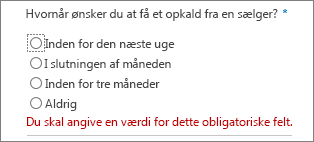
For personer, du skal reagere på undersøgelsen, skal de have tilladelse til at bidrage til undersøgelsen eller til det websted, der indeholder undersøgelsen. Se den person, der ejer eller administrerer dit websted, hvis de ikke har de nødvendige tilladelser. Du finder flere oplysninger om konfiguration af tilladelser i redigere tilladelser for en liste eller et bibliotek.
Når du udarbejder spørgsmål, skal du overveje, hvordan du vil analysere dataene. Udfyldningsvalg gør det f.eks. muligt for brugerne at angive deres egne oplysninger. Dette gør undersøgelsen mere fleksibel, hvis brugerens svar ikke helt falder inden for de valg, der er foruddefineret, men det gør det også til en større udfordring at gennemse og samle et sæt af svar.
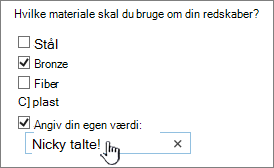
Du kan føje forgreningslogik til bestemte spørgsmål, så de resterende svar i undersøgelsen er relevante for deltageren. Du kan f.eks. angive, at spørgsmål om internetemner kun vises for de personer, der siger, at de bruger internettet regelmæssigt. Hvis du vil angive forgreningslogik, skal du først oprette undersøgelsen og derefter angive logikken for spørgsmålene i indstillingerne for undersøgelsen.
Når du har oprettet en undersøgelse, kan du tilføje spørgsmål med det samme. Når du tilføjer de enkelte spørgsmål, bliver du bedt om at angive teksten til spørgsmålet, den type svar, du forventer at modtage, og andre indstillinger, som er nødvendige for spørgsmålet og typen af svar. Hvis du har brug for at revidere undersøgelsen, kan du efterfølgende tilføje flere spørgsmål eller ændre eksisterende spørgsmål.
Typer af undersøgelsesspørgsmål og ‑svar
Undersøgelse spørgsmålstyper definere, hvordan brugerne se dataene spørgsmål og svar.
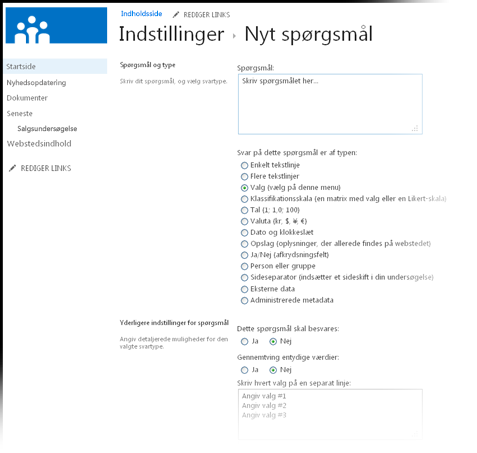
-
Enkelt tekstlinje Brug denne type, når du vil have, at deltagerne skal skrive et ord eller nogle få ord som svar. Du kan angive en grænse for antallet af tegn og et standardsvar.
-
Flere tekstlinjer Du kan angive antallet af linjer i svaret, og om svaret er i almindelig tekst, formateret tekst eller formateret tekst, der indeholder billeder, tabeller og links.
-
Valg Denne type spørgsmål gør det muligt for deltagerne at vælge mellem en række foruddefinerede valg. Du kan tillade, at deltagerne udfylder med deres egen tekst ud over de valg, de kan vælge mellem. Valgmulighederne kan vises som en rulleliste, alternativknapper eller afkrydsningsfelter. Brug afkrydsningsfelterne for at gøre det muligt for brugerne at vælge flere valgmuligheder.
-
Klassifikationsskala Denne type spørgsmål giver et sammenfattende spørgsmål med detaljerede spørgsmål og svar, der bedømmes efter en skala. Du kan definere området for skalaen, f.eks. 1 til 5 eller 1 til 10, og du kan angive tekst, der forklarer skalaen.
-
Tal Du kan angive heltal, decimaler eller procenter, og du kan også angive maksimum‑ og minimumintervaller.
-
Valuta Du kan angive maksimum‑ og minimumværdier, valutaformatet og andre indstillinger.
-
Dato og klokkeslæt Du kan angive, at svaret er en dato eller både en dato og et klokkeslæt. Med svaret vises der en kasse med en kalender, så deltagerne kan vælge en dato på den.
-
Opslag Denne type spørgsmål giver svar, som er gemt som en kolonne på en anden liste. I forbindelse med et opslagsspørgsmål er de valg, som deltagerne kan vælge mellem, de samme som indholdet på den tilsvarende liste.
-
Ja/Nej Dette spørgsmål vises som tekst, efterfulgt af et enkelt afkrydsningsfelt. Et markeret afkrydsningsfelt betragtes som Ja. Ordene Ja eller ingen har egentlig ikke vises. Hvis du vil Ja eller Nej vises med dit spørgsmål, oprette et valg spørgsmål, og angiv derefter Ja og Nej som valgmuligheder.
-
Person eller gruppe Denne indstilling aktiverer respondenten gennemse eller søge katalogtjenesten for værdier, der skal bruges som svar. Hvis svaret på spørgsmålet skal være navnet på en person i din organisation, kan svarpersonen for eksempel vælge personens navn fra adresselisten.
-
Sideseparator Du kan tilføje et sideskift mellem spørgsmål ved at tilføje en Sideseparator i undersøgelsen.
-
Eksterne Data Denne type spørgsmål gør det muligt for personer til at finde frem til business data fra en anden kilde, som produkttype eller kunde-id-nummer i en database til at besvare spørgsmålene undersøgelse.
Bemærk!: Før du kan bruge et spørgsmål til eksterne data, skal administratoren først registrere din eksterne forretningsprogram (kilde til dataene) med SharePoint Server. Typer virksomheder programmet oplysninger, som du kan vælge fra afhænger af datafelterne, administratoren registrerer med SharePoint Server.
-
Administrerede Metadata Denne indstilling kan brugerne gå fra administrerede ordsæt, der er defineret for webstedet. Hvis du eller administratoren af gruppen administrerer navnene på virksomhedens afdelinger, så folk bruger dem konsekvent i hele dit websted, kan du angive det afdeling ordsæt til at vise en liste over tilgængelige afdelinger.
Når du har oprettet undersøgelsen, kan deltagerne se linket Svar på denne undersøgelse, som de kan klikke på for at starte undersøgelsen.
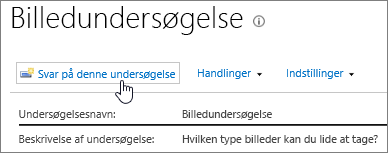
Du kan fortælle deltagerne om undersøgelsen ved at sende et link til den, tilføje en meddelelse om den, blogge om den eller linke til den fra andre websteder. Når deltagerne begynder at sende deres svar på undersøgelsen, kan du se svarene i et søjlediagram eller som listeelementer.
Hvis du har mange spørgsmål eller komplekse svar, kan du vil bruge et databaseprogram som Microsoft Access til at analysere svarene. Flere oplysninger i importere data til en Access-database
Andre emner, der er relateret til undersøgelsen
Her er nogle flere emner, der hjælper dig med at oprette en undersøgelse, styre det, få vist tilladelser og mere til undersøgelsen.
Skriv en kommentar
Var denne artikel nyttig? Hvis det er tilfældet, kan du fortælle os om det nederst på denne side. Hvis den ikke var nyttig, må du gerne fortælle os, hvad der var forvirrende eller manglede. Hvis du kom hertil via en søgning, og du ikke fandt de oplysninger, du søgte, så fortæl os, hvad du søgte efter. Vi bruger din feedback til at dobbelttjekke vores trin og opdatere denne artikel.










